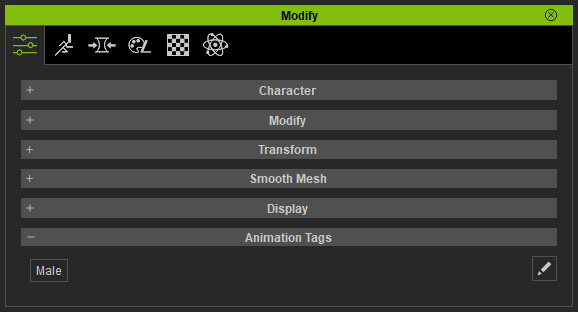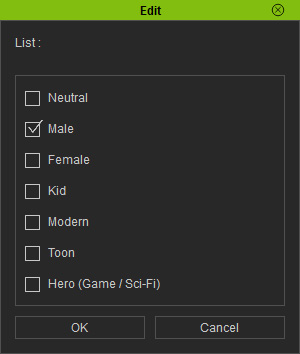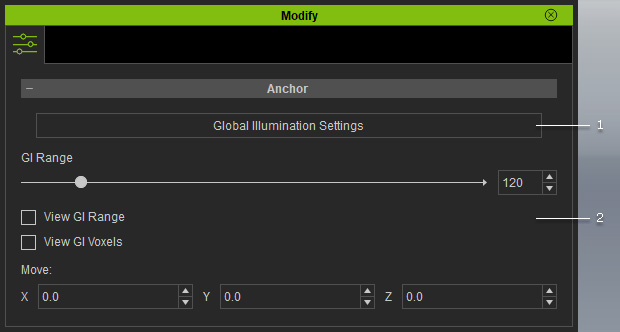Attribute 标签
Attribute 标签包含调整选取物体之设置的不同区段。然而,区段数量会因物体而异:
当您创建仅存在旋转盘、光源、天空及摄影机的新项目时,Attribute 标签中的区段类如下列:
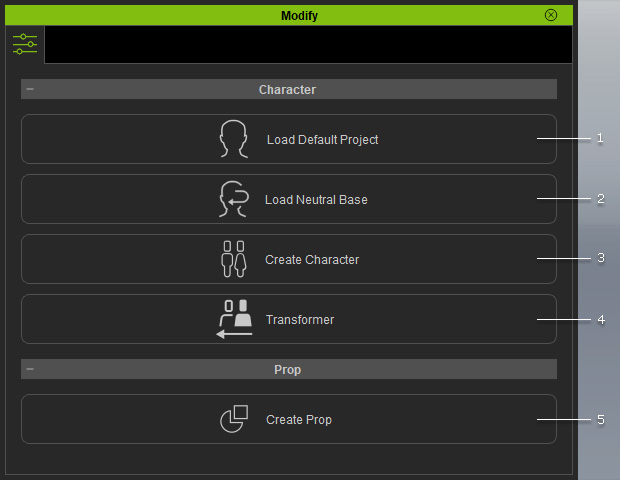
|
1 |
Load Default Project: 加载预设项目。 |
|
2 |
Load Neutral Base: 加载不含任何身体特征的中性基本角色。 |
|
3 |
Create Character: 以 FBX 或 OBJ 格式加载文件,以创建 Creature (生物) 或 Humanoid (人形) 角色。 |
|
4 |
Transformer: 加载从 DAZ 汇出的 FBX 文件。 |
|
5 |
Create Prop: 加载 FBX 或 OBJ 文件以创建 Prop (道具). |
选取角色时,Attribute 标签中会出现类似下列区段:
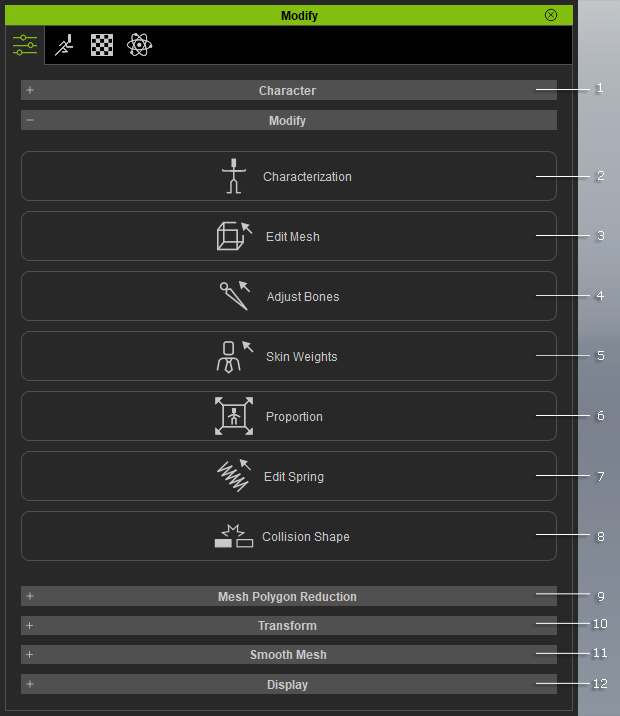
|
1 |
Character 区段: 显示角色的基本信息。 |
|
2 |
Characterization: 单击此按钮可修改角色化设置; 或是将 Creature (生物)角色转换成 Humanoid (人形) 角色。 |
|
3 |
Edit Mesh: 提供修整网纹面相关缺陷的工具。 |
|
4 |
Adjust Bone: 此功能提供移动或旋转骨骼而不影响网格的工具。 |
|
5 |
Skin Weight: 使用此模式中的工具手动调整蒙皮权重。 |
|
6 |
Proportion: 此功能提供了移动及旋转骨骼和网格的工具。 |
|
7 |
Edit Spring: 此功能可用于在 Bone List 面板中的 Used Bone 上设置弹性属性。 |
|
8 |
Collision Shape: 此功能可用来添加碰撞型状至角色。 |
|
9 |
Mesh Polygon Reduction 区段:
|
|
10 |
Transform: 移动及旋转角色。 |
|
11 |
Smooth Mesh: 生成角色、实时平滑或细分网纹面。 |
|
12 |
Display 区段: 显示/隐藏选取物体、设置渲染状态及其阴影模式。 |
选取角色时,Attribute 标签中会出现类似下列区段:
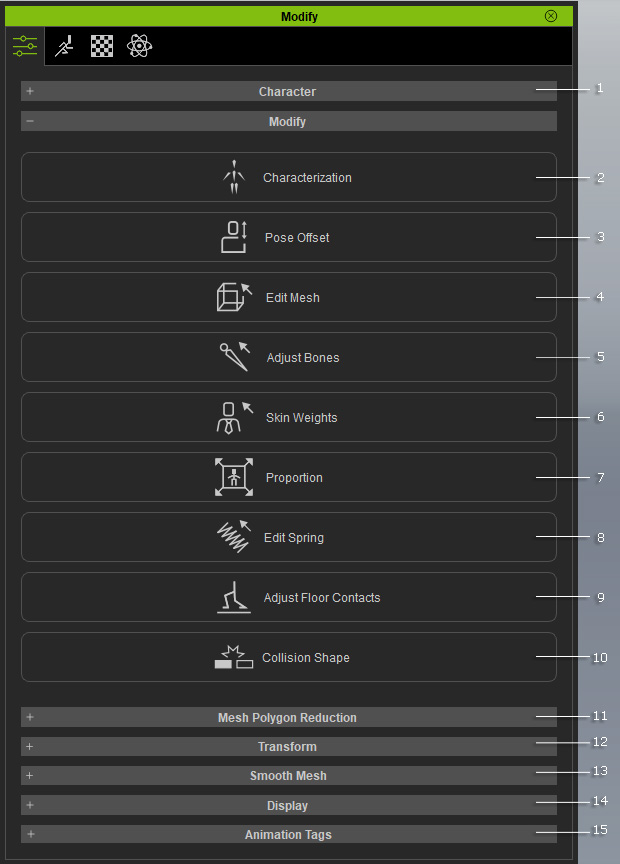
|
1 |
Character 区段: 显示角色的基本信息。 可打开或关闭角色的眼睛和嘴巴,以及设置 Auto-Blink (自动眨眼) 动作。 |
|
2 |
Characterization: 单击此按钮可修改角色化设置; 或是将 Humanoid (人形) 转换成 Creature (生物)角色。 |
|
3 |
Pose Offset: 修正肢体的角度。 |
|
4 |
Edit Mesh: 提供修整网纹面相关缺陷的工具。 |
|
5 |
Adjust Bone: 此功能提供移动或旋转骨骼而不影响网格的工具。 |
|
6 |
Skin Weight: 使用此功能中的工具手动调整蒙皮权重。 |
|
7 |
Proportion: 此功能提供了移动及旋转骨骼和网格的工具。 |
|
8 |
Edit Spring: 此功能可用于在 Bone List 面板中的 Used Bone 上设置弹性属性。 |
|
9 |
Adjust Floor Contacts: 点击此按钮修改手脚之触地范围。 |
|
10 |
Collision Shape: 此功能可用来添加碰撞型状至角色。 |
|
11 |
Mesh Polygon Reduction 区段:
|
|
12 |
Transform: 移动及旋转角色。 |
|
13 |
Smooth Mesh: 生成角色、实时平滑或细分网纹面。 |
|
14 |
Display 区段: 显示/隐藏选取物体、设置渲染状态及其阴影模式。 |
|
15 |
Animation Tag 区段: 此区段会显示角色的预设动作。
单击此区段右侧的 Edit 按钮,以显示想要的标签。
这些标签将用于不久即将推出的特定功能。
|
选取角色时,Attribute 标签中会出现类似下列区段:

|
1 |
Character 区段: 显示角色的基本信息。 可打开或关闭角色的眼睛和嘴巴,以及设置 Auto-Blink (自动眨眼) 动作。
|
|
2 |
Player Motion Data 区段: |
|
3 |
Pose Offset: 修正肢体的角度。 |
|
4 |
Edit Mesh: 提供修整网纹面相关缺陷的工具。 |
|
5 |
Adjust Bone: 此功能提供移动或旋转骨骼而不影响网格的工具。 |
|
6 |
Proportion: 此功能提供了移动及旋转骨骼和网格的工具。 |
|
7 |
Edit Spring: 此功能可用于在 Bone List 面板中的 Used Bone 上设置弹性属性。 |
|
8 |
Adjust Floor Contacts: 点击此按钮修改手脚之触地范围。 |
|
9 |
Collision Shape: 此功能可用来添加碰撞型状至角色。 |
|
10 |
Transform: 移动及旋转角色。 |
|
11 |
Smooth Mesh: 生成角色、实时平滑或细分网纹面。 |
|
12 |
Display 区段: 显示/隐藏选取物体、设置渲染状态及其阴影模式。 |
选取 Tongue (舌头) 或 Body (身体) 网格后,Attribute 标签中的区段如下图所示:
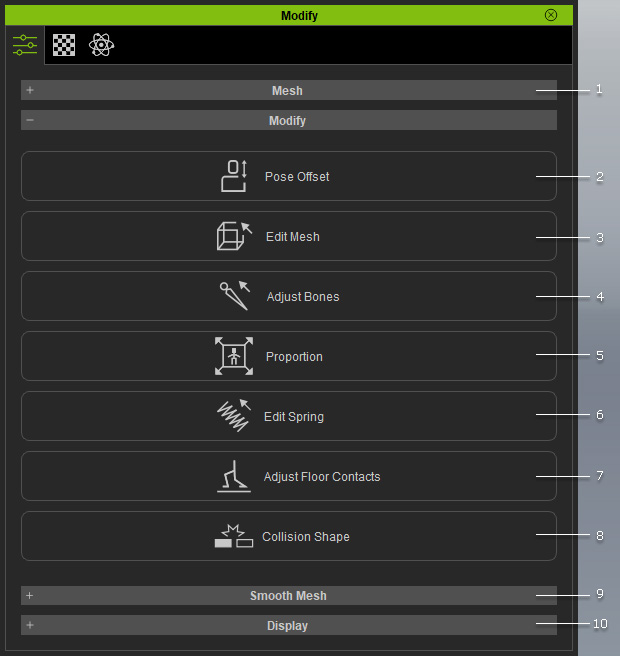
|
1 |
Mesh Data 区段: 显示网格的名称。 |
|
2 |
Pose Offset: 修正肢体的角度。 |
|
3 |
Edit Mesh: 提供修整网纹面相关缺陷的工具。 |
|
4 |
Adjust Bone: 此功能提供移动或旋转骨骼而不影响网格的工具。 |
|
5 |
Proportion: 此功能提供了移动及旋转骨骼和网格的工具。 |
|
6 |
Edit Spring: 此功能可用于在 Bone List 面板中的 Used Bone 上设置弹性属性。 |
|
7 |
Adjust Floor Contacts: 点击此按钮修改手脚之触地范围。 |
|
8 |
Collision Shape: 此功能可用来添加碰撞型状至角色。 |
|
9 |
Smooth Mesh: 生成角色、实时平滑或细分网纹面。 |
|
10 |
Display 区段: 显示/隐藏选取物体、设置渲染状态及其阴影模式。 |
选取 Eye (眼睛) 或 Teeth (牙齿) 网格后,Attribute 标签中的区段如下图所示:
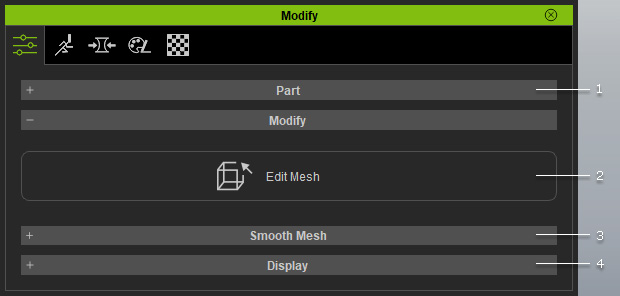
|
1 |
Part 区段: 显示 Eye 及 Teeth 网格的基本数据,使您可以打开/关闭眼睛和嘴巴。 |
|
2 |
Edit Mesh: 提供修整网纹面相关缺陷的工具。 |
|
3 |
Smooth Mesh: 生成角色、实时平滑或细分网纹面。 |
|
4 |
Display 区段: 显示/隐藏选取物体、设置渲染状态及其阴影模式。 |
选取 EyeOcclusion 或 TearLine 网格后,Attribute 标签中的区段如下图所示:
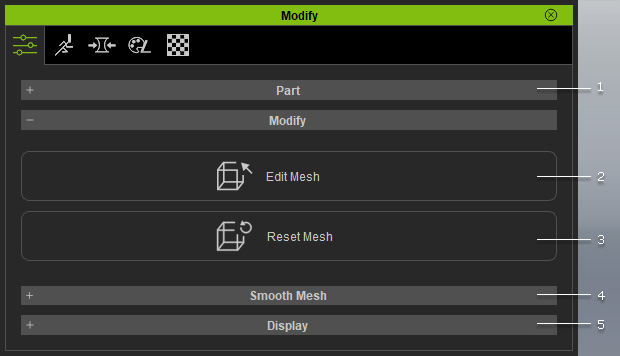
|
1 |
Part 区段: 显示 EyeOcclusion、TearLine 网格的名称,使您可以打开/关闭眼睛和嘴巴。 |
|
2 |
Edit Mesh: 提供修整网纹面相关缺陷的工具。 |
|
3 |
Reset Mesh: 放弃由 Edit Mesh 功能所做的任何修改。 |
|
4 |
Smooth Mesh: 生成角色、实时平滑或细分网纹面。 |
|
5 |
Display 区段: 显示/隐藏选取物体、设置渲染状态及其阴影模式。 |
选取角色的头发后,Attribute 标签中的区段会重整如下图:
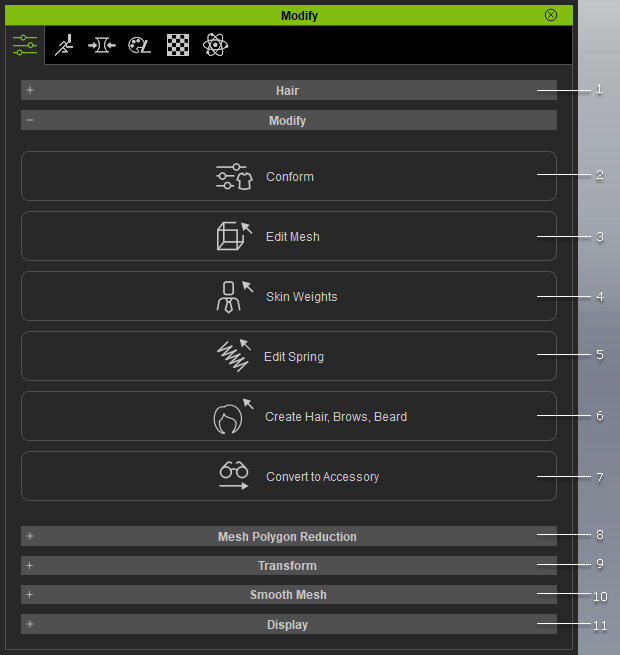
|
1 |
Hair 区段: 显示头发的名称。 |
|
2 |
Conform: 将头发服贴於角色头部。 方式和衣物合身相同。 |
|
3 |
Edit Mesh: 提供修整网纹面相关缺陷的工具。 |
|
4 |
Skin Weight: 手动调整蒙皮权重。 |
|
5 |
Edit Spring: 此功能可用于在 Bone List 面板中的 Used Bone 上设置弹性属性。 |
|
6 |
Create Hair, Brows, Beard: 指定自动蒙皮权重模板。 |
|
7 |
Convert to Accessory: 将当前选取之头发转成配件。 |
|
8 |
Mesh Polygon Reduction 区段:
|
|
9 |
Transform 区段: 调整头发的 RTS (旋转、位移及缩放) 参数。 |
|
10 |
Smooth Mesh: 实时平滑或细分头发的网纹面。 |
|
11 |
Display 区段: 显示/隐藏选取物体、设置渲染状态及其阴影模式。 |
选取角色的眉毛或胡须后,Attribute 标签中的区段会重整如下图:
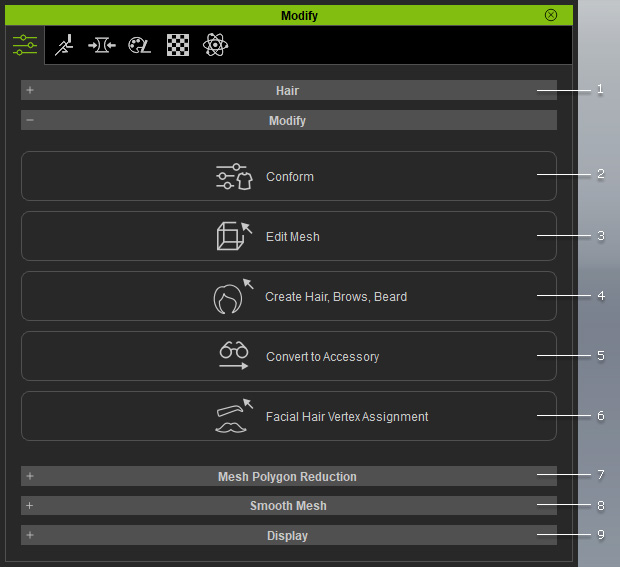
|
1 |
Hair 区段: 显示毛发的名称。 |
|
2 |
Conform: 将毛发服贴於角色头部。 方式和衣物合身相同。 |
|
3 |
Edit Mesh: 提供修整网纹面相关缺陷的工具。 |
|
4 |
Create Hair, Brows, Beard: 指定自动蒙皮权重模板。 |
|
5 |
Convert to Accessory: 将当前选取之毛发转成配件。 |
|
6 |
Facial Hair Vertex Assignment: 重新指定毛发的皮肤重量。 |
|
7 |
Mesh Polygon Reduction 区段:
|
|
8 |
Smooth Mesh: 实时平滑或细分毛发的网纹面。 |
|
9 |
Display 区段: 显示/隐藏选取物体、设置渲染状态及其阴影模式。 |
选取角色的衣服或手套时,Attribute 标签会重组如下所示:
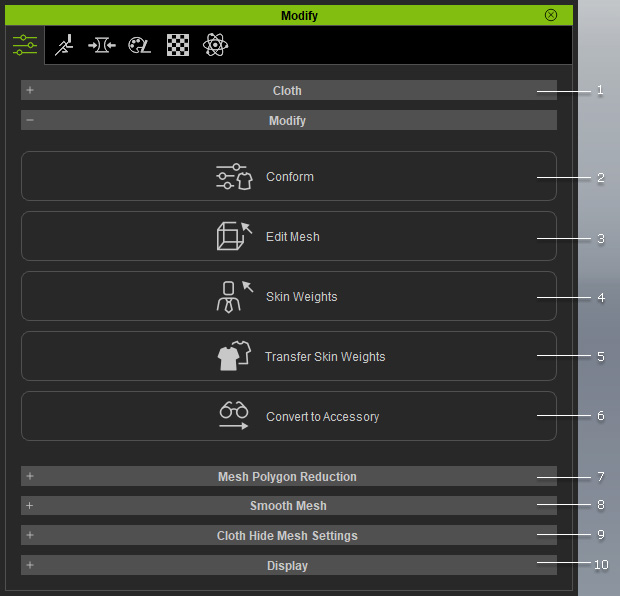
|
1 |
Cloth 或 Glove 区段: 显示衣服或手套的名称。 |
|
2 |
Conform: 可使衣服或手套服贴角色身体及双手。 |
|
3 |
Edit Mesh: 提供修整网纹面相关缺陷的工具。 |
|
4 |
Skin Weights: 手动调整蒙皮权重。 |
|
5 |
Transfer Skin Weights: 指定自动蒙皮权重模板。 |
|
6 |
Convert to Accessory: 将当前选取之衣服或手套转成配件。 |
|
7 |
Mesh Polygon Reduction 区段: 可降低选取之衣服或手套整体或组件之多边形面数。
|
|
8 |
Smooth Mesh: 实时平滑或细分网纹面。 |
|
9 |
Cloth Hide Mesh Settings: 创建衣服、鞋子或手套后,手动隐藏不仅可以删除穿透网格,还可以减小用于渲染或导出的角色大小。 利用此功能将隐藏信息保存到衣服中,这样在应用衣物时就可以确保身体网格的隐藏状态。 |
|
10 |
Display 区段: 显示/隐藏选取物体、设置渲染状态及其阴影模式。 |
选取角色的鞋子后,Attribute 标签中区段会重整如下图:

|
1 |
Shoe 区段: 显示鞋子网格的名称。 |
|
2 |
Conform: 将鞋子服贴於角色脚部。 方式和衣物合身相同。 |
|
3 |
Edit Mesh: 提供修整网纹面相关缺陷的工具。 |
|
4 |
Skin Weight: 手动调整蒙皮权重。 |
|
5 |
High Heels: 旋转及移动脚踝让鞋底和鞋跟平贴地面。 |
|
6 |
Transfer Skin Weights: 指定自动蒙皮权重模板。 |
|
7 |
Convert to Accessory: 将当前选取之鞋子转成配件。 |
|
8 |
Mesh Polygon Reduction 区段: 可降低选取之鞋子整体或组件之多边形面数。
|
|
9 |
Smooth Mesh: 实时平滑或细分网纹面。 |
|
10 |
Cloth Hide Mesh Settings: 创建衣服、鞋子或手套后,手动隐藏不仅可以删除穿透网格,还可以减小用于渲染或导出的角色大小。 利用此功能将隐藏信息保存到衣服中,这样在应用衣物时就可以确保身体网格的隐藏状态。 |
|
11 |
Display 区段: 显示/隐藏选取物体、设置渲染状态及其阴影模式。 |
选取角色配件后,Attribute 标签中区段会重整如下图:
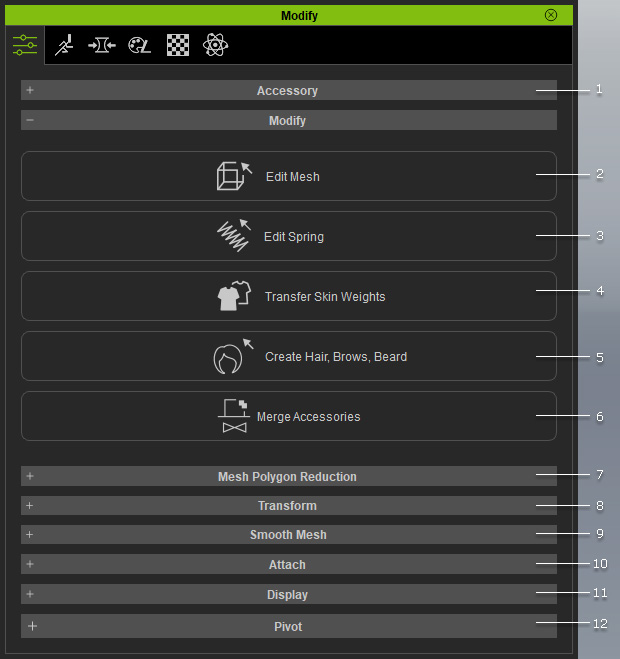
|
1 |
Accessory 区段: 显示配件网格的名称。 |
|
2 |
Edit Mesh: 提供修整网纹面相关缺陷的工具。 |
|
3 |
Edit Spring: 此功能可用于在 Bone List 面板中的 Used Bone 上设置弹性属性。 |
|
4 |
Transfer Skin Weights: 指定自动蒙皮权重模板。 |
|
5 |
Create Hair, Brows, Beard: 单击此按钮,将当前选取的配件转换为头发、眉毛或胡须。 |
|
6 |
Merge Accessories: 如果选取的附件包含子项目,请单击此按钮合并它们。 然而,如果选择了子项目,则按钮将变为 Remove Sub-item。
|
|
7 |
Mesh Polygon Reduction 区段: 可降低选取之附件整体或组件之多边形面数。
|
|
8 |
Transform 区段: 调整配件的 RTS (旋转、位移及缩放) 数据。 |
|
9 |
Smooth Mesh: 实时平滑或细分网纹面。 |
|
10 |
Attach 区段: 变更配件附着的父节点。 |
|
11 |
Display 区段: 显示/隐藏选取配件、设置渲染状态及其阴影模式。 |
|
12 |
Pivot 区段: 改变配件中心点。 |
选取道具后,Attribute 标签中区段会重整如下图:
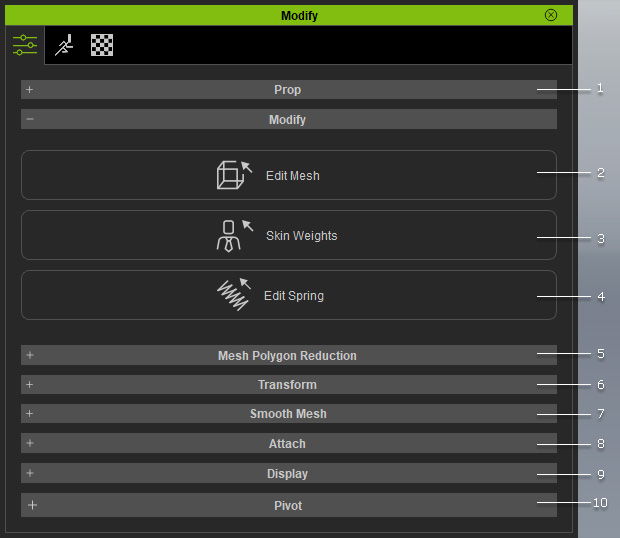
|
1 |
Prop 区段: 显示道具名称,让您将道具转换成角色,并将道具设为虚拟物体。 |
|
2 |
Edit Mesh: 提供修整网纹面相关缺陷的工具。 |
|
3 |
Skin Weight: 手动调整蒙皮权重。 此按钮仅在道具已蒙皮时显示。 |
|
4 |
Edit Spring: 单击此按钮可将弹性效果应用至特定骨骼。 |
|
5 |
Mesh Polygon Reduction 区段: 可降低选取之道具整体或组件之多边形面数。
|
|
6 |
Transform 区段: 调整道具的 RTS (旋转、位移及缩放) 参数。 |
|
7 |
Smooth Mesh: 实时平滑或细分网纹面。 |
|
8 |
Attach 区段: 变更道具附着的父节点。 |
|
9 |
Display 区段: 显示/隐藏选取物体、设置渲染状态及其阴影模式。 |
|
10 |
Pivot 区段: 可调整道具的中心点。 |
选取灯光后,Attribute 标签中区段会如下图所示:
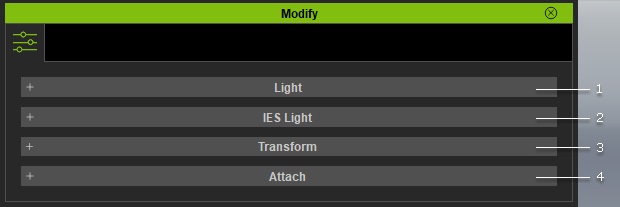
|
1 |
Light 区段: 调整选取灯光之基本设置,例如强度、颜色或阴影深度等等。 |
|
2 |
IES Light(仅适用于 Spotlight (聚光灯) 及 Point Light (点光源)):IES (Illuminating Engineering Society) 代表照明工程学会,是一种以 *.ies 格式描述光源的光分布的文件类型。 |
|
3 |
Transform 区段: 此区段中,可以调整灯光的 RT (旋转及位移) 设置。 |
|
4 |
Attach 区段: 变更灯光附着的父节点。 |
选取投影器后,Attribute 标签中区段会重整如下图:
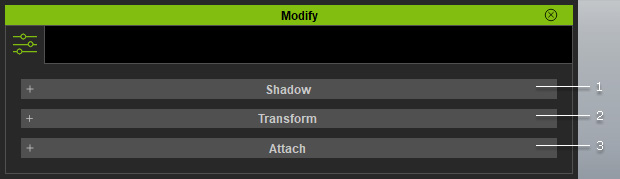
|
1 |
Shadow 区段: 调整选取之投影器的基本设置,例如强度、阴影强度、阴影范围等。 |
|
2 |
Transform 区段: 此区段中,可以调整灯光的 RT (旋转及位移) 设置。 |
|
3 |
Attach 区段: 变更投影器附着的父节点。 |
选取天空后,Attribute 标签中区段会重整如下图:
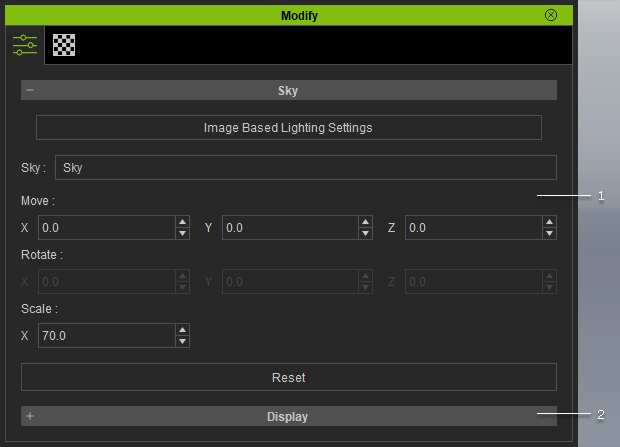
|
1 |
Sky 区段: 调整天空之 RTS (旋转、位移及缩放) 设置并切换至 Visual 面板的 IBL 区段。 |
|
2 |
Display 区段: 显示/隐藏选取物体、设置渲染状态及其阴影模式。 |
选取摄影机后,Attribute 标签中区段会重整如下图:
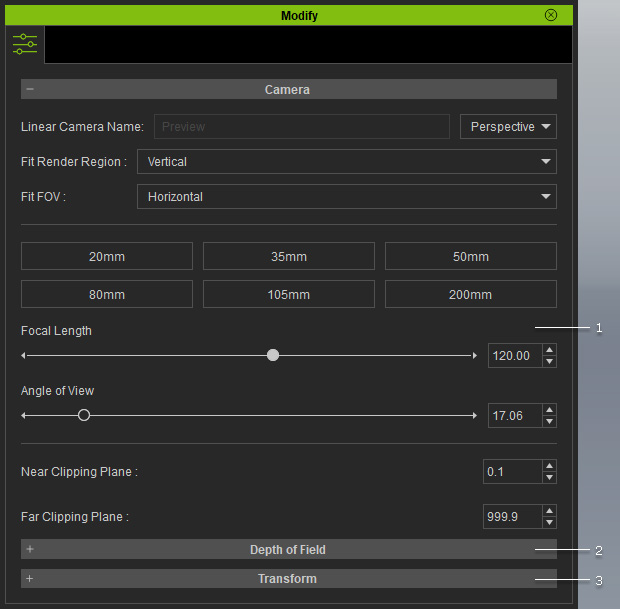
|
1 |
Camera 区段: 编辑摄影机的镜头设置。 |
|
2 |
Depth of Field 区段: 启动及改变整个场景的 DOF(景深)效果 |
|
3 |
Transform 区段: 此区段中,可以调整摄影机的 RT (旋转及位移) 设置。 |